|
Insere um controle Image no relatório para a inserção de uma figura.
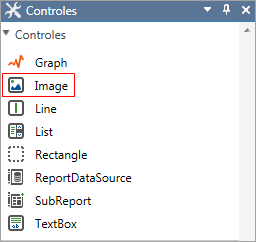
Selecionando a imagem e pressionando <F4> vamos às propriedades:
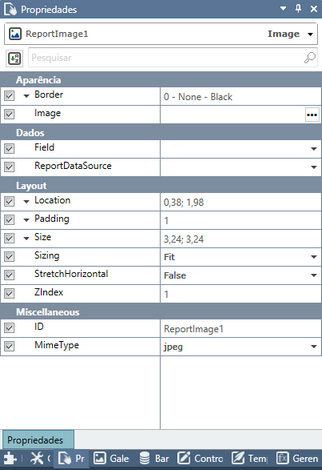
Aparência:
| • | Border: Permite selecionar a espessura, o estilo e a cor da borda |
| • | BorderWidth: Determina a espessura da borda |
| • | BorderStyle: Permite escolher o estilo da borda, que são: |
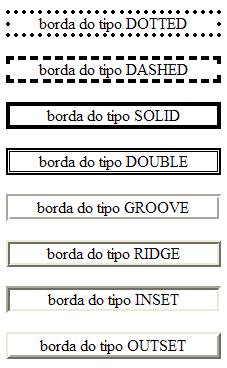
| • | Image: Permite inserir uma imagem no fundo do controle, através da Galeria de Imagens |
Dados:
| • | Field: Determina um campo para fornecer os dados para o controle |
| • | ReportDataSource: Permite inserir um controle que fornecerá dados para o controle, servindo de intermediário entre o controle e o banco de dados |
Layout:
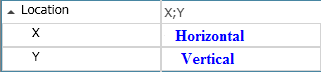
| • | Padding: Permite determinar o espaçamento entre o conteúdo e as bordas do controle |
| • | Left: Espaçamento entre a borda esquerda e o texto |
| • | Top: Espaçamento entre a borda superior e o texto |
| • | Right: Espaçamento entre a borda direita e o texto |
| • | Bottom: Espaçamento entrea borda inferior e o texto |
| • | Sizing: Define qual o tipo de dimensionamento que o controle permitirá |
| • | AutoSize: Permite o ajuste automático da imagem |
| • | Fit: Encaixa a imagem nas dimensões do controle |
| • | Fitproportional: Encaixamento proporcional da imagem |
| • | Clip: Permite recortar uma área da imagem |
| • | StretchHorizontal: Permite o redimensionamento horizontal do controle (True ou False) |
Miscellaneous:
| • | ID: Permite alterar o nome interno do controle |
| • | MimeType: Permite escolher o formato do arquivo: Jpg, Png, Bmp, Gif |
Veja também:
Criando um relatório
Propriedades do Relatório
Controles do Relatório
Line
List
Rectangle
SubRelatório
TextBox
Controles padrões do Relatório
|





